Фид Google Discover приносит вам последние новости на вашем мобильном устройстве. Если этот канал перестанет работать, вы не сможете получать ежедневную дозу новостей. Google Discover может не работать на вашем телефоне Android по разным причинам.
Возможно, в вашем телефоне произошел небольшой сбой, из-за которого Discover не работает. Или проблема может быть в самом приложении Google. Тем не менее, есть несколько способов решить эту проблему и снова заставить Discover работать на вашем телефоне.

Перезагрузите телефон
Когда Google Discover перестает работать, первое, что нужно сделать, — это перезагрузить телефон. Когда вы это сделаете, мелкие неполадки вашего телефона будут устранены. Большинство телефонов на базе Android легко перезагрузить.
Чтобы перезагрузить компьютер, нажмите и удерживайте кнопку Питание и выберите в меню Перезагрузить .
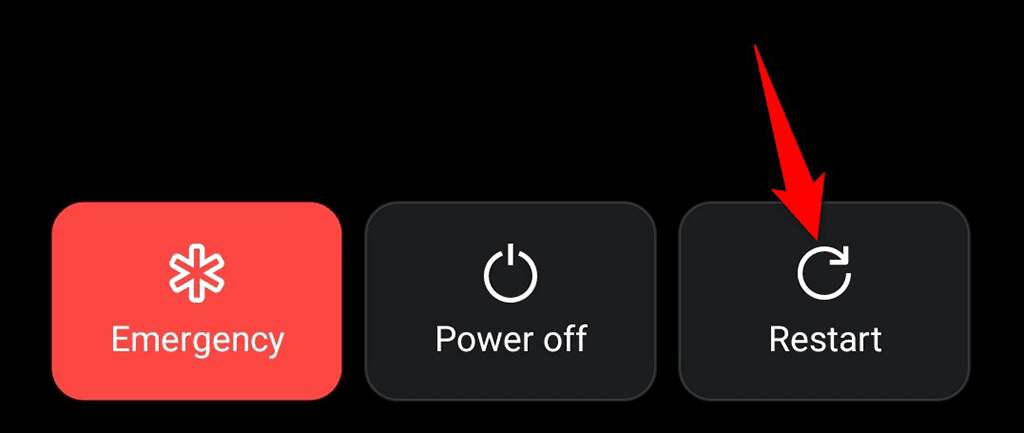
Когда телефон снова включится, откройте Discover и посмотрите, появится ли канал.
Включить Google Discover на главном экране
Если вы не видите Google Discover на главный экран вашего телефона, возможно, этот канал отключен. Включите ленту на главном экране, и проблема будет решена.
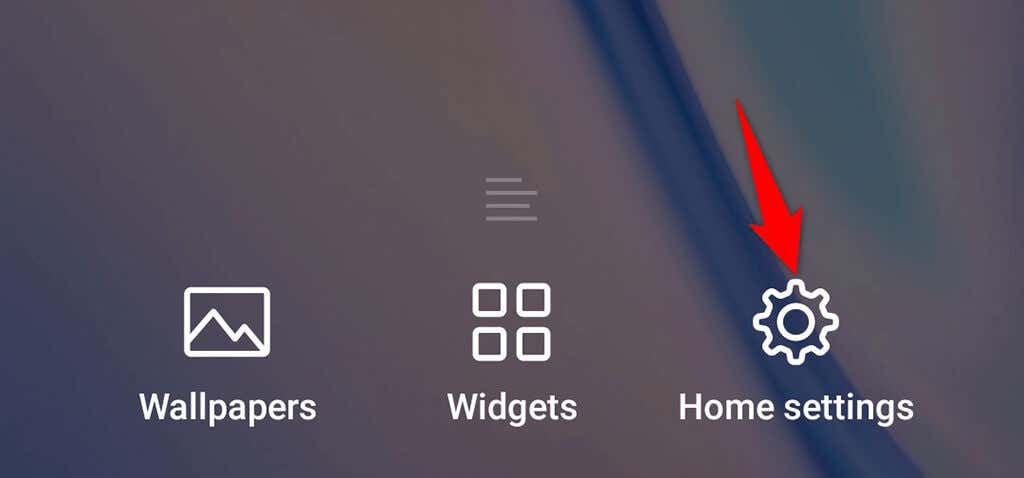
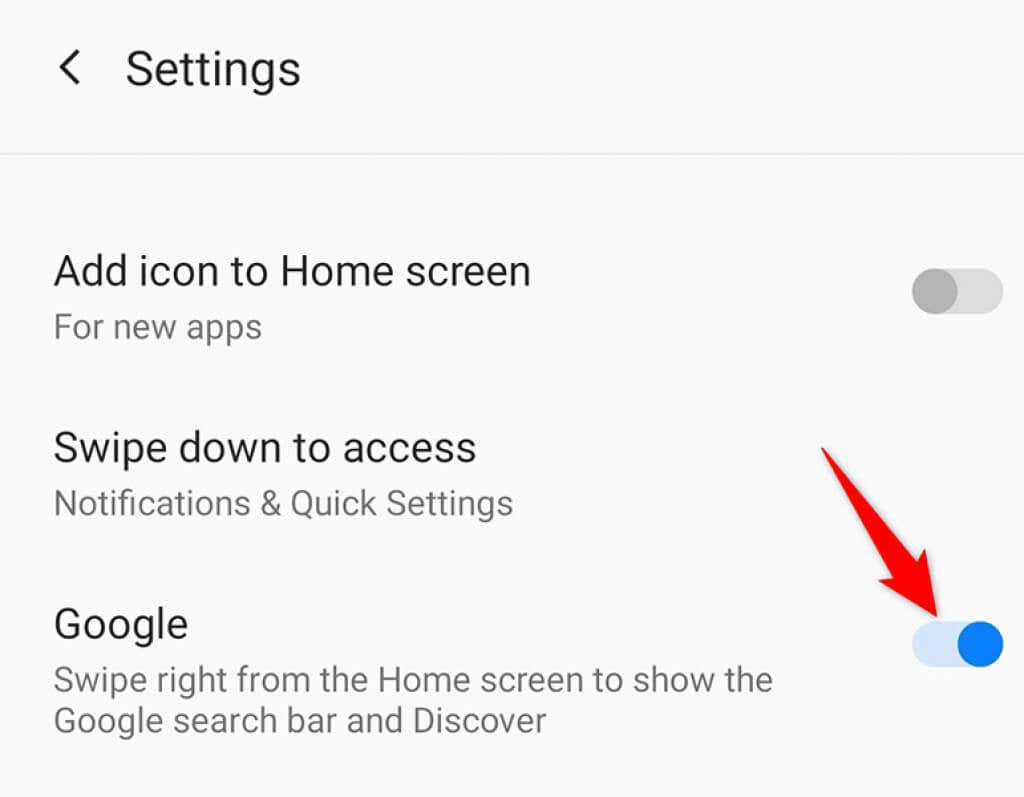
Google Discover вернулся на главный экран.
Убедитесь, что Google Discover включен
Приложение Google на вашем телефоне позволяет включать и отключать канал Discover. Если вы или кто-то другой отключил эту опцию, ваш канал не отображается и не обновляется.
Включите канал, и все будет готово.
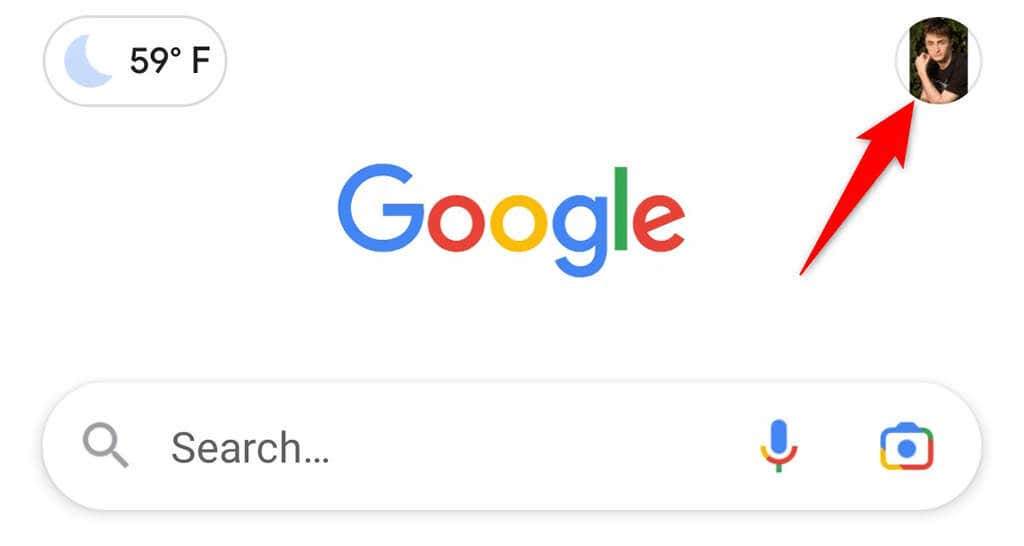
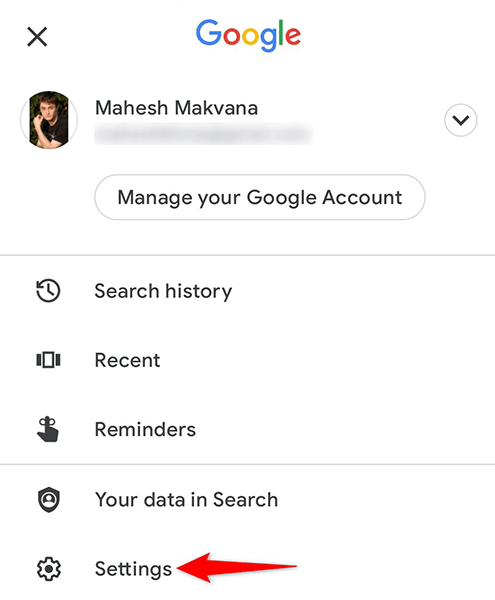
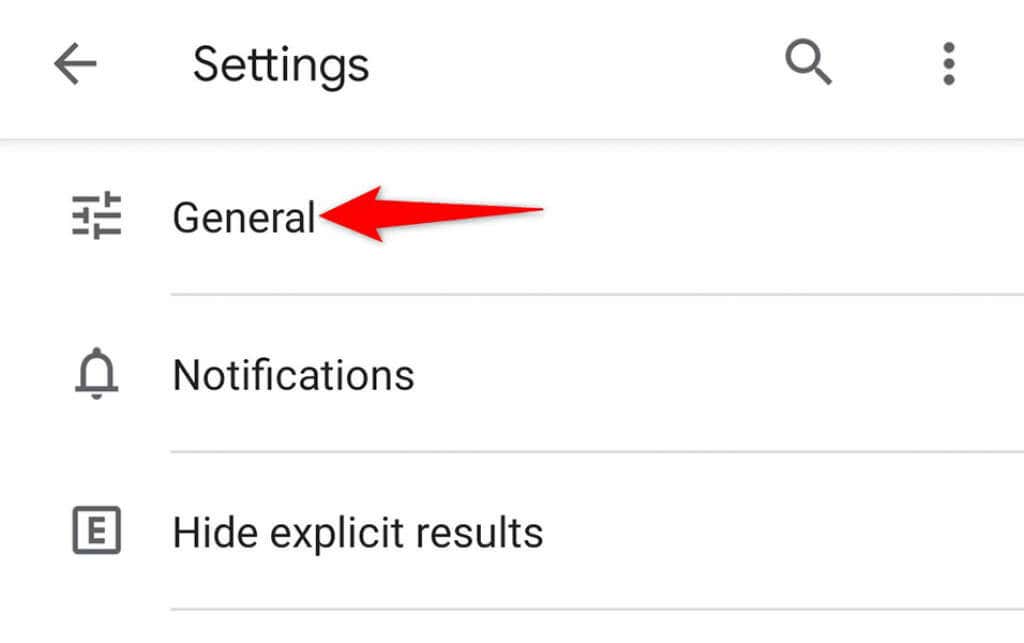
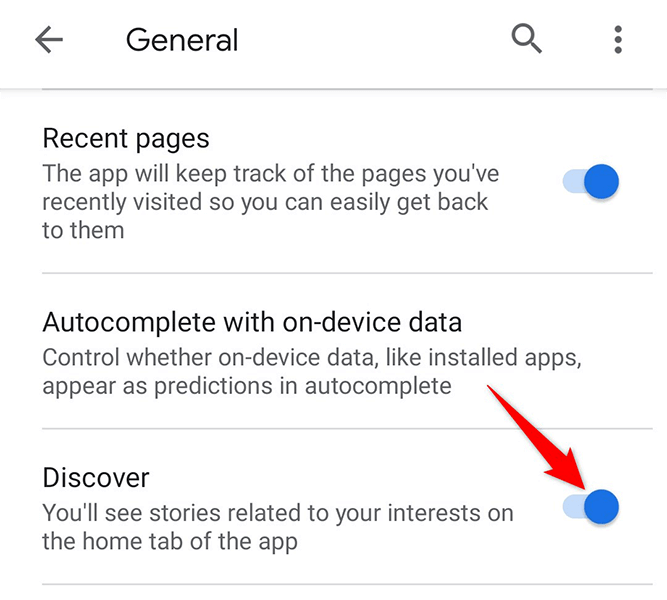
Очистить кеш приложения Google
Известно, что файлы кэша вызывают различные проблемы на устройствах Android, поэтому, возможно, Google Discover не работает на вашем телефоне. К счастью, вы можете очистить файлы кэша приложения Google и решить проблему.
Знайте, что удаление кеша не удаляет ваши личные данные в приложении.
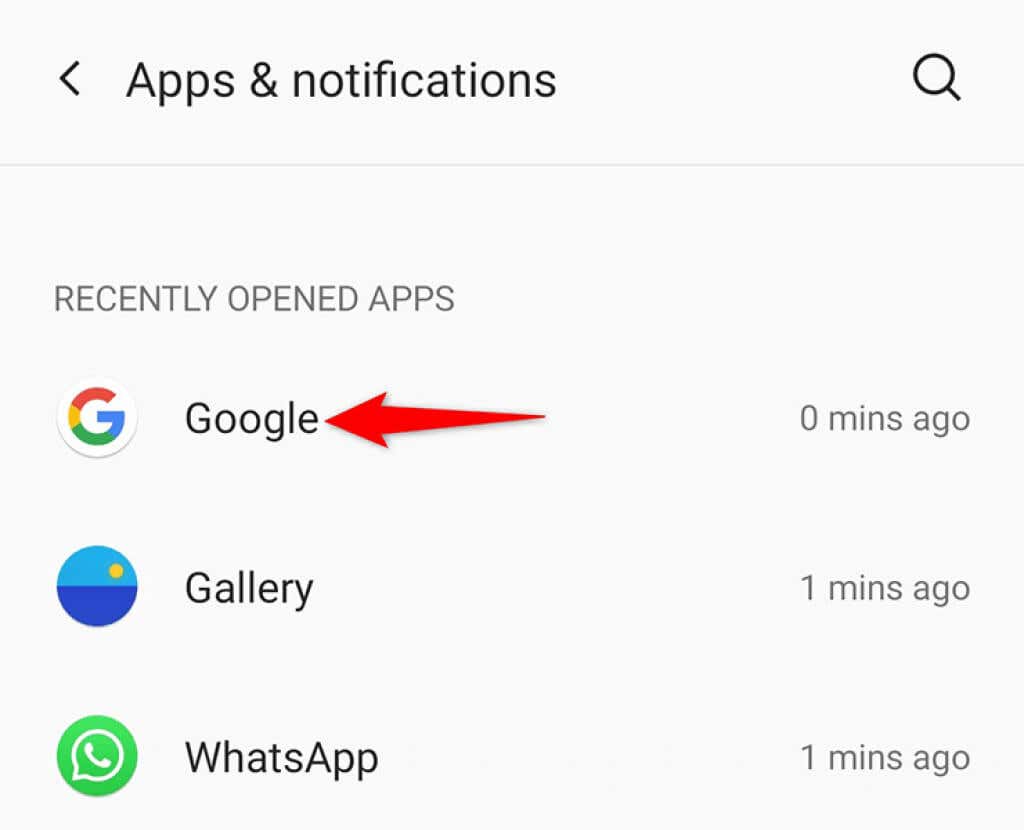
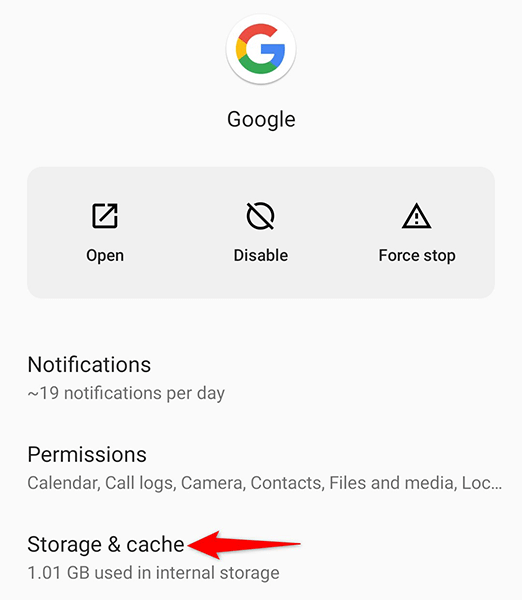
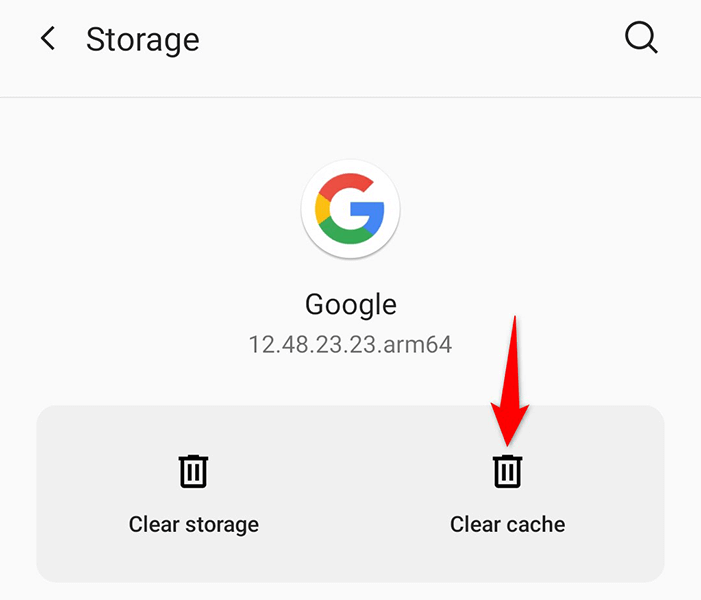
Очистить кеш сервисов Google Play
Кэш для Сервисы Google Play также могут быть виновниками, из-за чего Discover не работает. Удалите также этот кеш и посмотрите, решит ли это вашу проблему.
Опять же, это не приведет к удалению ваших личных данных.
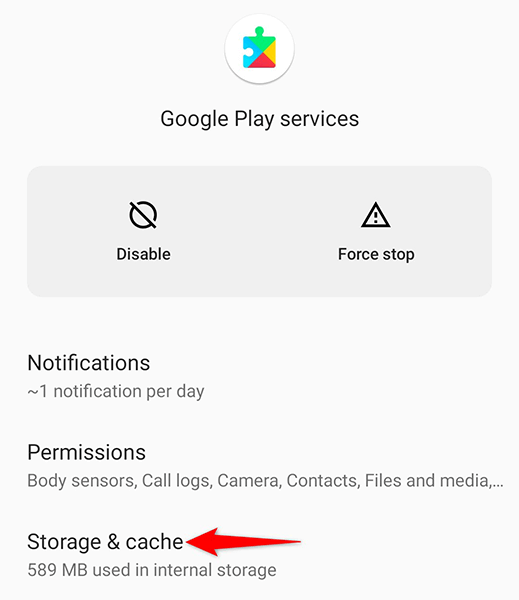
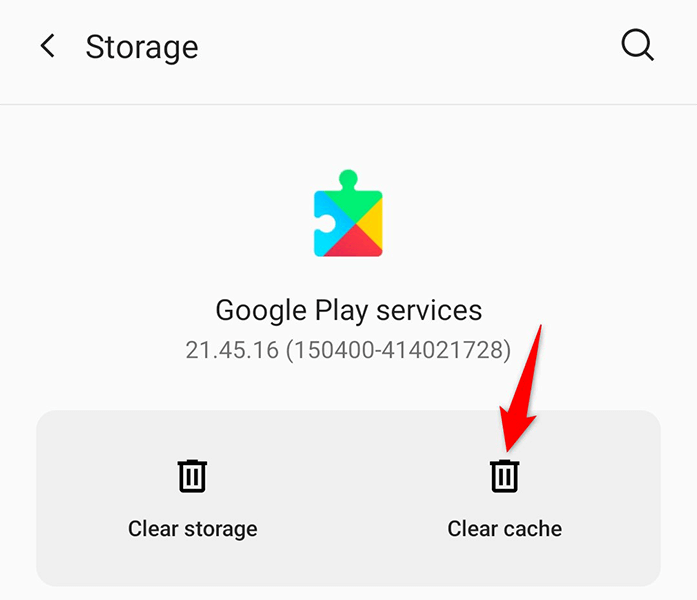
Включить фоновые данные для приложения Google
Google Discover требуется доступ к Интернету, чтобы получать последние новости. Если вы отключили использование фоновых данных, фид не сможет обновляться. Чтобы это исправить, включите использование фоновых данных для Discover, и ваша проблема будет решена.
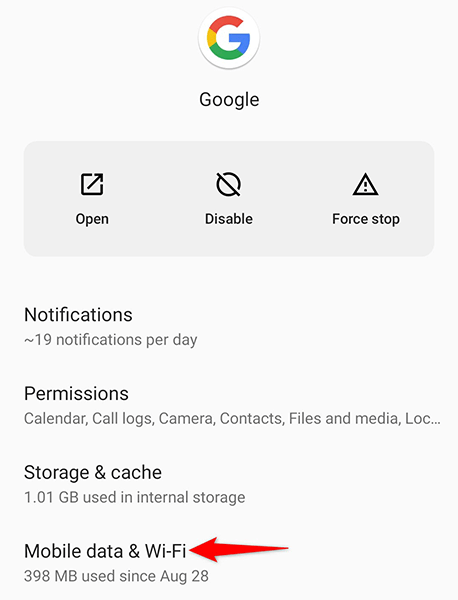
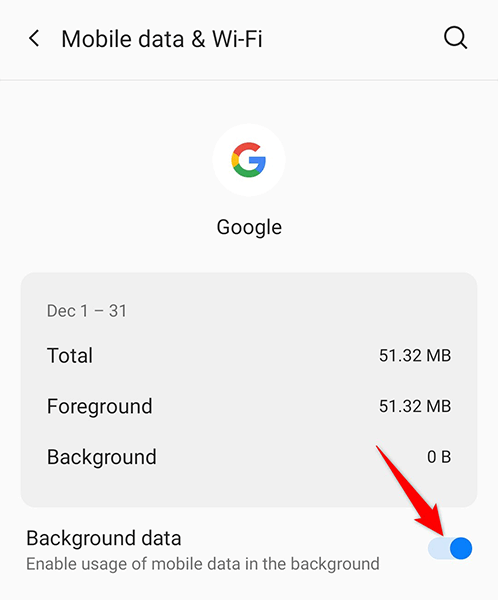
Использовать ленту Google Discover без учетной записи
Чтобы исключить любую возможность того, что ваш аккаунт Google может вызвать проблемы с Discover, используйте Discover без учетной записи. Это вполне возможно, и мы покажем вам, как.
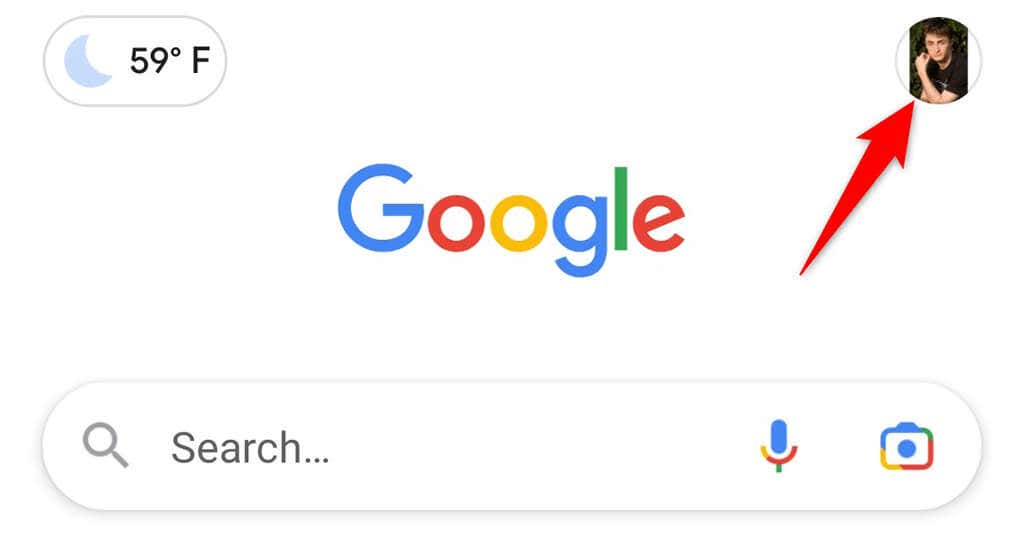
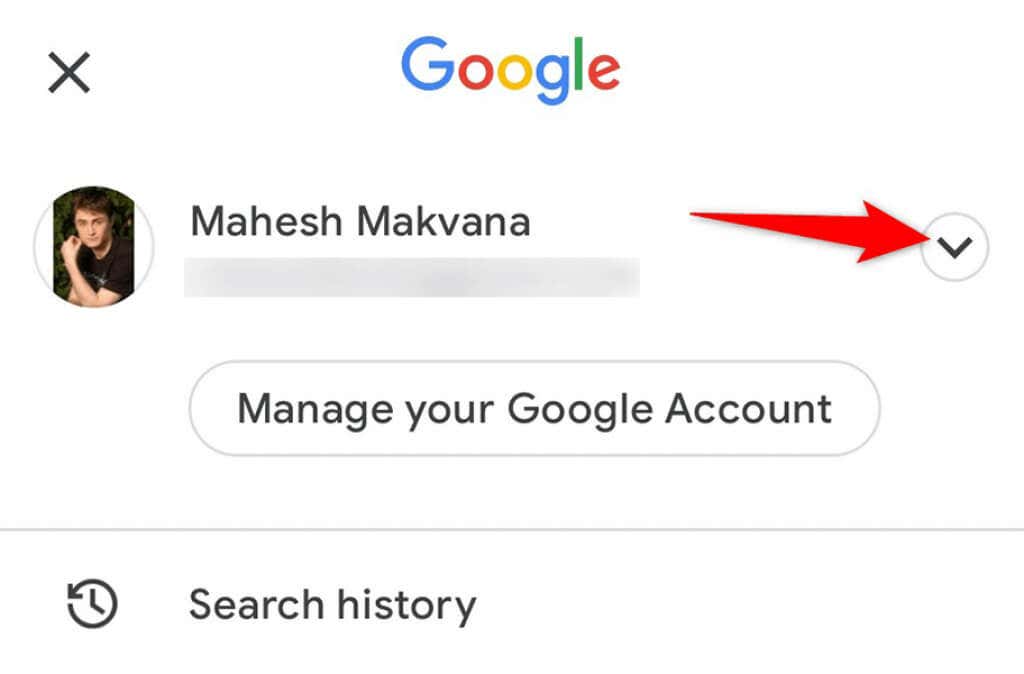
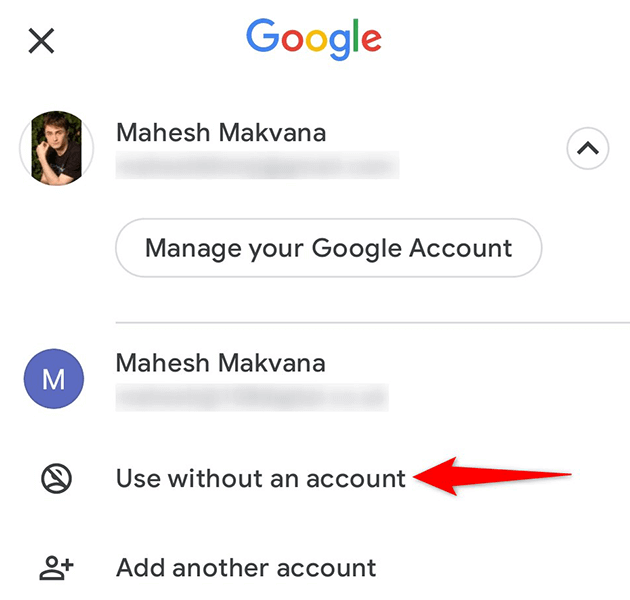
Удалить обновления приложений Google
Ошибочное обновление приложения Google также может привести к тому, что Discover не будет работать. Хорошо, что Android позволяет откатывать обновления приложений, и это именно то, что вы можете сделать с помощью приложения Google.
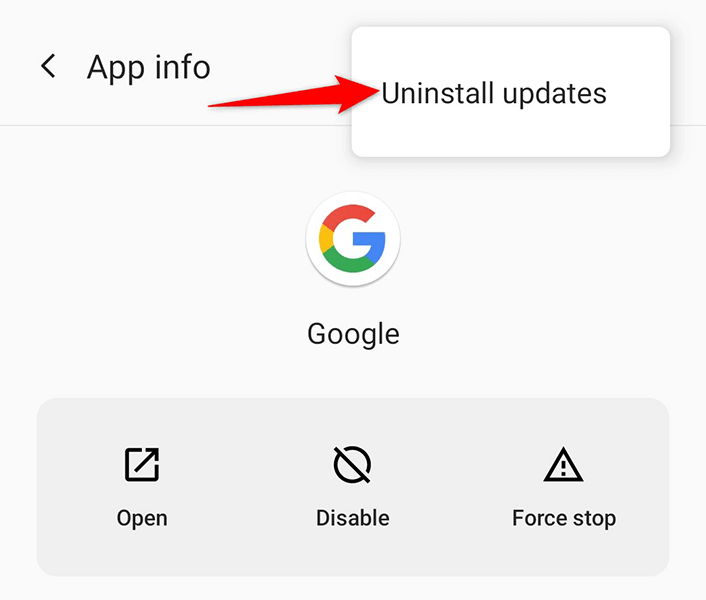
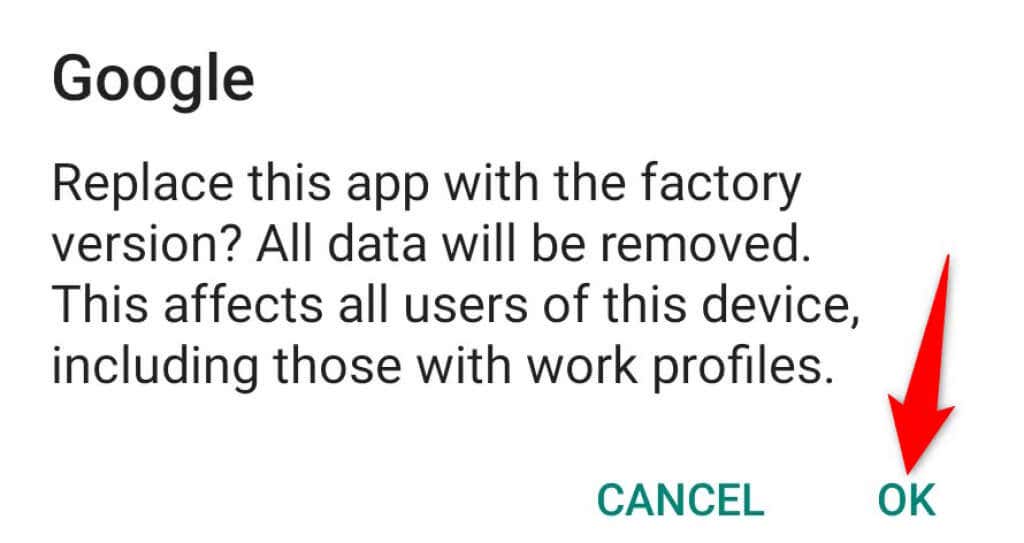
Обновите приложение Google
Если вы используете на своем телефоне старую версию приложения Google, возможно, именно поэтому Discover не работает. Обновите приложение на своем телефоне и посмотрите, решит ли это вашу проблему.
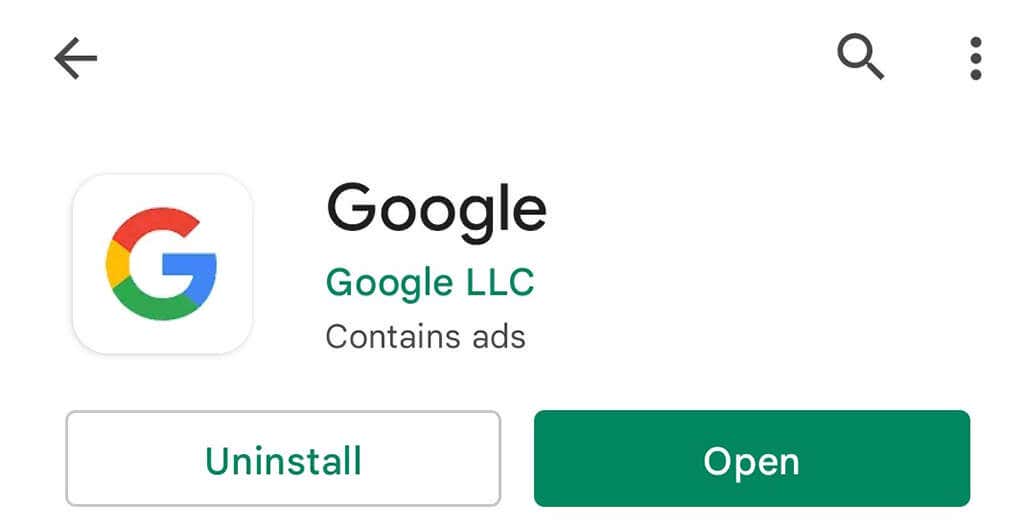
Сбросить настройки приложения
Стоит сбросить настройки приложения, чтобы возможно исправить Google Discover на вашем телефоне Android. При этом ваши приложения не будут удалены..
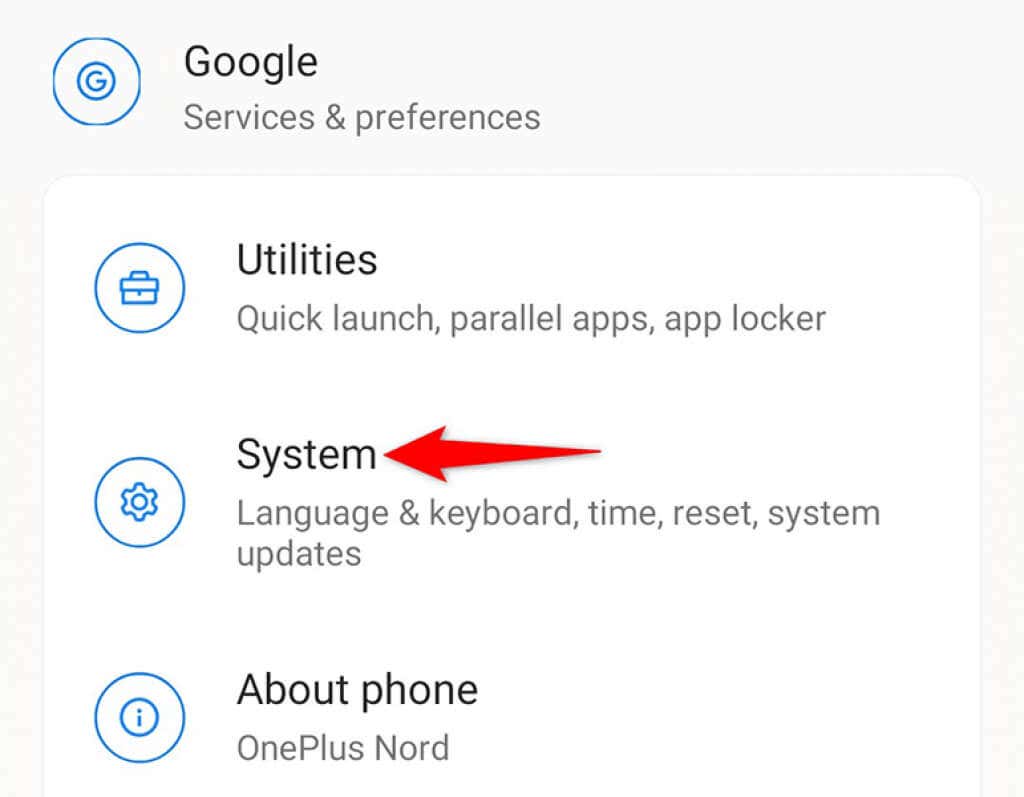
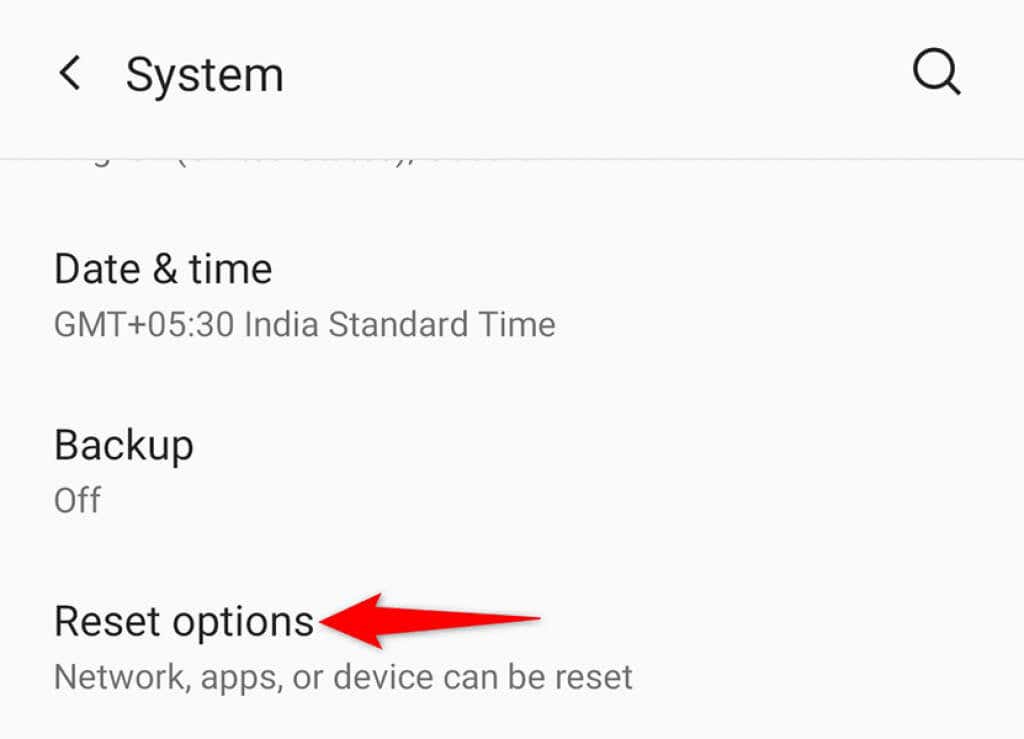
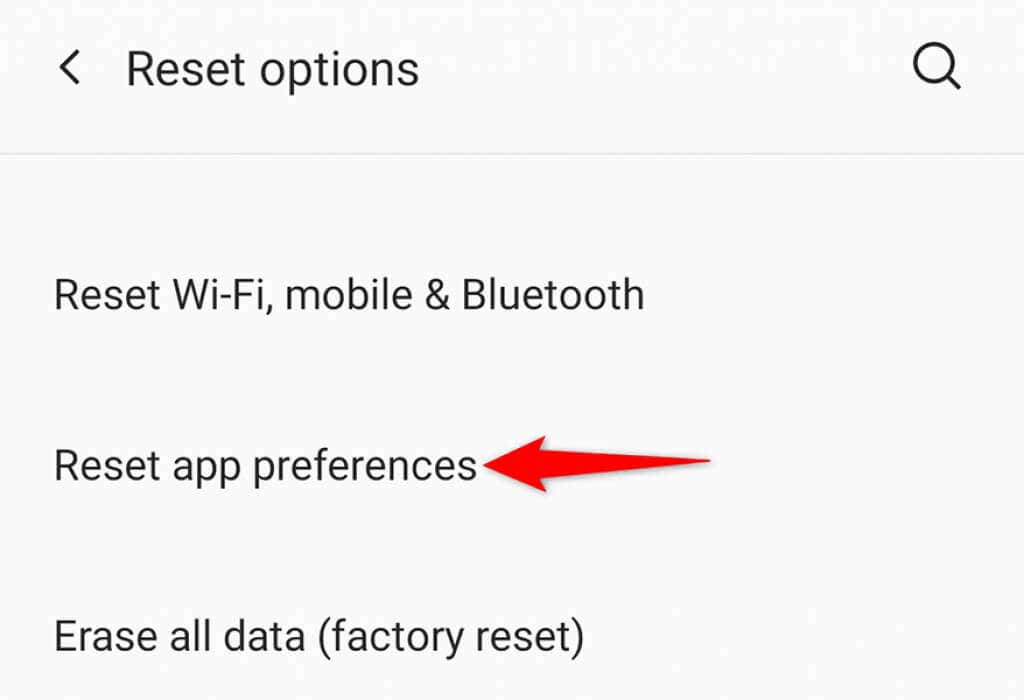
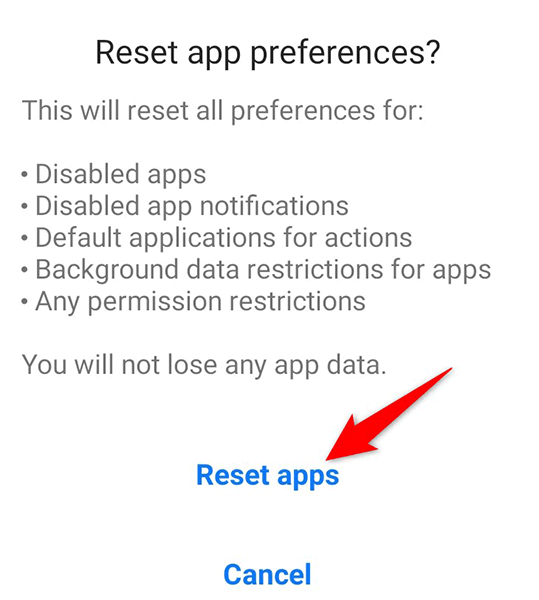
Устранение и устранение проблем с Google Discover на Android
Если Google Discover является вашим основным источником новостей, возможно, вам стоит исправить ленту как можно скорее. Используя приведенные выше методы, вы сможете в кратчайшие сроки получить обратную связь на своем телефоне. Мы надеемся, что руководство вам поможет.
.